windows 10系统内置了自动更新机制,虽然有助于保持系统安全与稳定,但对不少用户来说,频繁的更新提示、计划外的重启甚至强制重启严重影响了使用体验。尤其是在进行重要工作或沉浸式游戏时,突如其来的系统更新极易打断操作流程。那么,如何有效关闭win10的自动更新呢?本文将介绍四种实用、安全且可逆的方法,帮助不同需求的用户按需选择。

方法一:通过“服务”管理器关闭Windows Update
这是最基础且广泛适用的方法,适合大多数普通用户:
1、按下Win+R组合键,打开“运行”窗口,输入services.msc后回车;
2、在服务列表中找到“Windows Update”,双击进入属性设置;
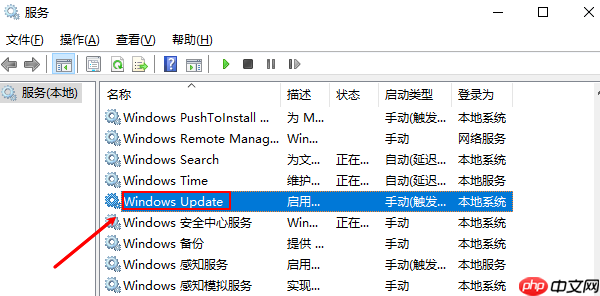
3、将“启动类型”修改为“已禁用”;
4、点击“停止”按钮以终止当前运行的服务,然后点击“应用”并确认保存设置。
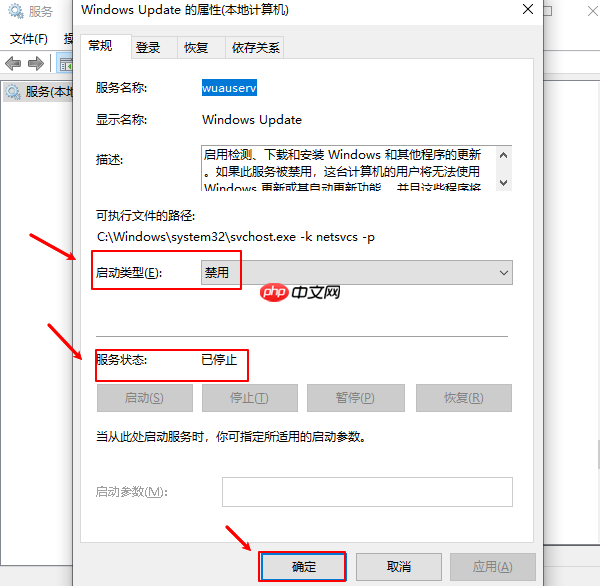
此方法会完全阻止系统自动更新,但可能导致安全防护组件(如Windows Defender病毒库)无法及时更新。日后若需恢复更新功能,只需将该服务重新设为“手动”或“自动”即可。
方法二:借助专用工具一键禁用更新
对于不熟悉系统底层设置的用户,使用第三方专业工具更为便捷。例如“百贝系统更新工具”就能实现一键关闭或启用自动更新。具体步骤如下:
1、点击页面上的下载链接(或蓝色文字“百贝系统更新工具”)获取并安装该工具。运行后主界面会显示一个醒目的“禁用更新”按钮。
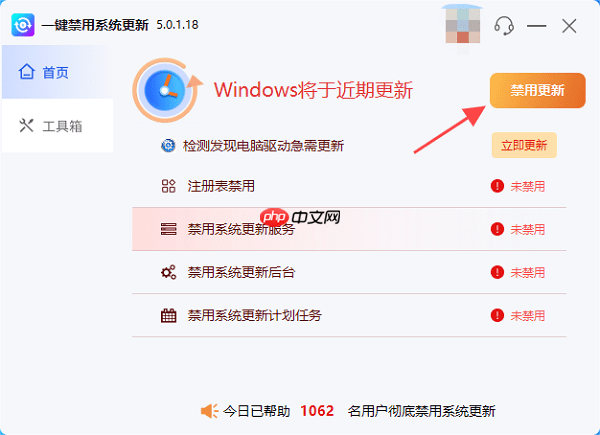
2、点击该按钮,程序将自动完成相关系统配置更改,屏蔽自动更新功能。

citySHOP是一款集CMS、网店、商品、系统,管理更加科学快速;全新Jquery前端引擎;智能缓存、图表化的数据分析,手机短信营销;各种礼包设置、搭配购买、关联等进一步加强用户体验;任何功能及设置都高度自定义;MVC架构模式,代码严禁、规范;商品推荐、促销、礼包、折扣、换购等多种设置模式;商品五级分类,可自由设置分类属性;商品展示页简介大方,清晰,图片自动放大,无需重开页面;商品评价、咨询分开
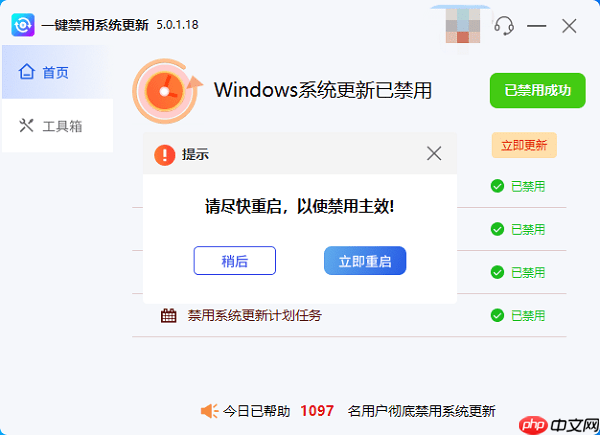
3、完成后会弹出提示:“Windows系统更新已成功禁用”,建议点击“立即重启”使设置生效。如未来需要恢复更新,只需返回工具界面点击“开启更新”即可。
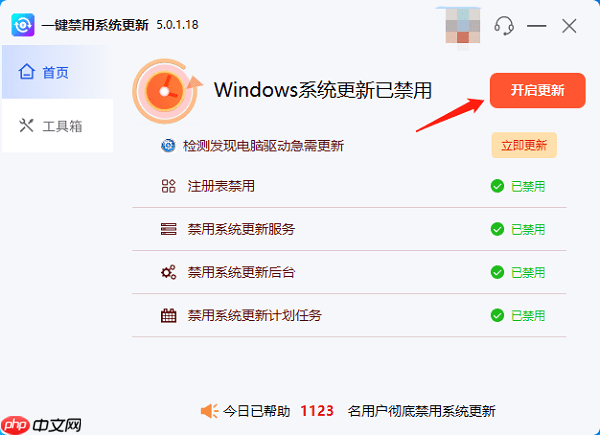
方法三:利用组策略控制更新(适用于专业版及以上版本)
此方法适用于Windows 10专业版、企业版和教育版用户,家庭版不支持组策略功能:
1、按下Win+R,输入gpedit.msc并回车,打开“本地组策略编辑器”;
2、依次展开路径:
计算机配置 > 管理模板 > Windows组件 > Windows更新;
3、在右侧找到“配置自动更新”选项,双击打开;
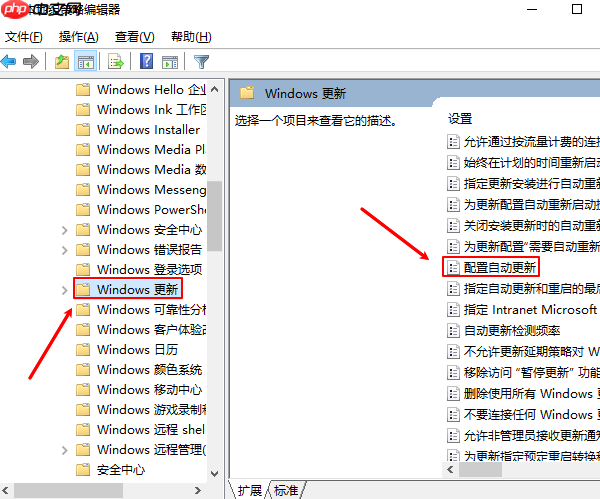
4、选择“已禁用”,点击“应用”后确认退出。
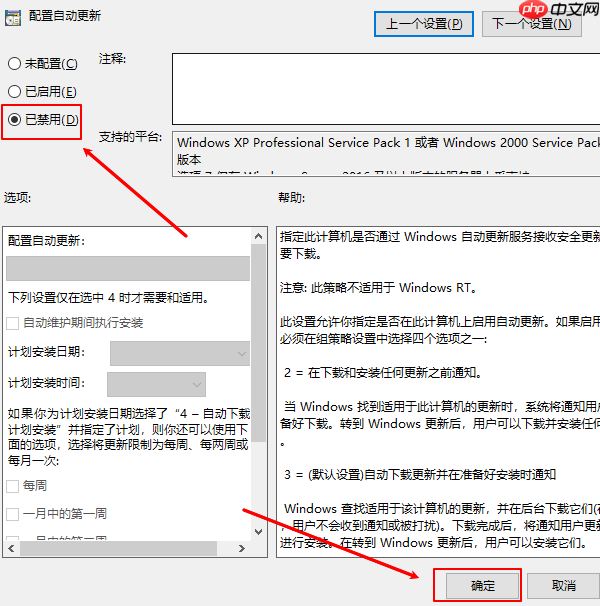
通过此设置,系统将不再自动下载和安装更新,而是由用户自主决定是否更新,相比直接禁用服务更加灵活和安全。
方法四:通过注册表深度控制更新行为(推荐进阶用户)
该方法适合有一定系统操作经验的高级用户。操作前请务必备份注册表以防误操作导致系统异常:
1、按下Win+R,输入regedit打开注册表编辑器;
2、定位至以下路径:
HKEY_LOCAL_MACHINE\SOFTWARE\Policies\Microsoft\Windows\WindowsUpdate\AU
若该路径不存在,请手动创建对应项;
3、在右侧空白处右键,选择“新建” > “DWORD (32位)值”,命名为NoAutoUpdate;
4、双击该值,将其数据修改为1,表示禁用自动更新;
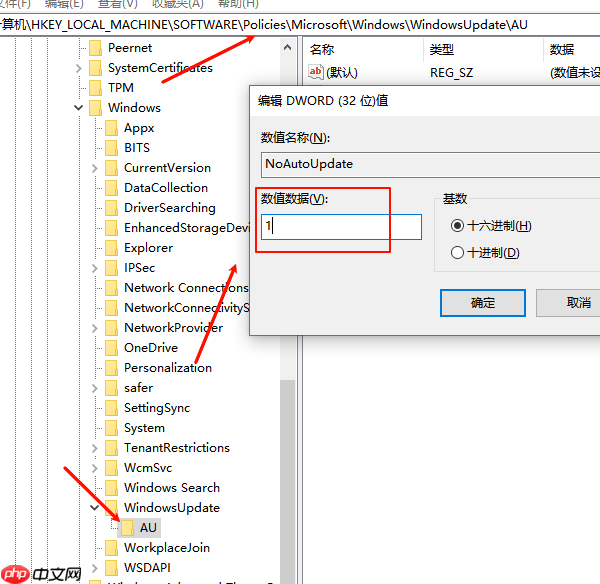
5、完成后关闭注册表编辑器,并重启电脑使设置生效。
注册表方式可实现精细化控制,但操作不当可能影响系统稳定性,建议谨慎使用。
以上四种方法均可有效阻止Windows 10的自动更新行为,用户可根据自身系统版本和操作习惯选择最适合的方式。






























